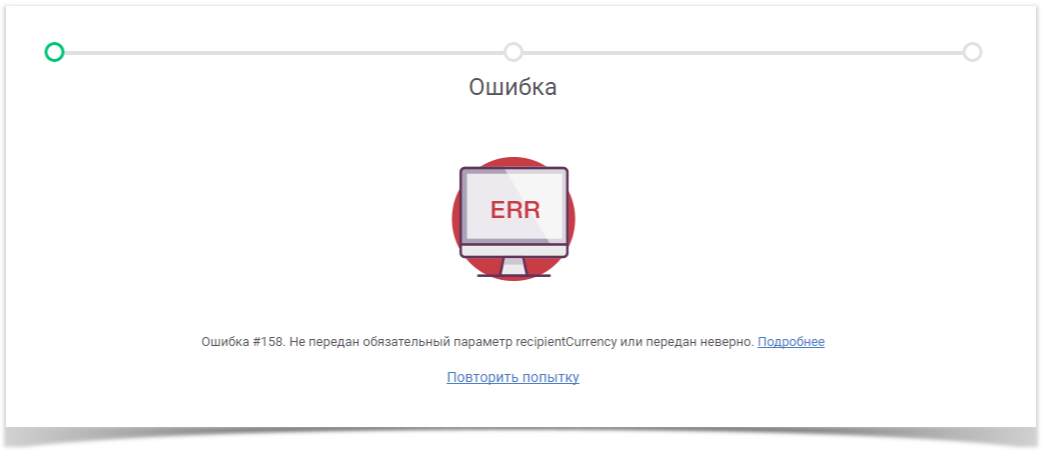Versions Compared
Key
- This line was added.
- This line was removed.
- Formatting was changed.
| Warning |
|---|
Внимание! Счета в тестовой валюте можно выставлять только на e-mail на который зарегистрирована организация (Логин для входа в личный кабинет IntellectMoney). Если использовать другой e-mail то возникнет ошибка. |
| Warning |
|---|
Внимание! Оплата тестового счёта возможна только со счёта IntellectMoney. |
Настройка магазина в личном кабинете
- Войти в личный кабинет на сайте www.intellectmoney.ru
- Зайти в меню “Магазины“
- Рядом с нужным магазином нажать “Настройки“Перейдите в настройки магазина. Как это сделать описано в статье "Настройки магазина".
- На вкладке “Общие“ в поле “Счет“ изменить валюту счета с “Рублевый счет“ на "Тестовый счет"
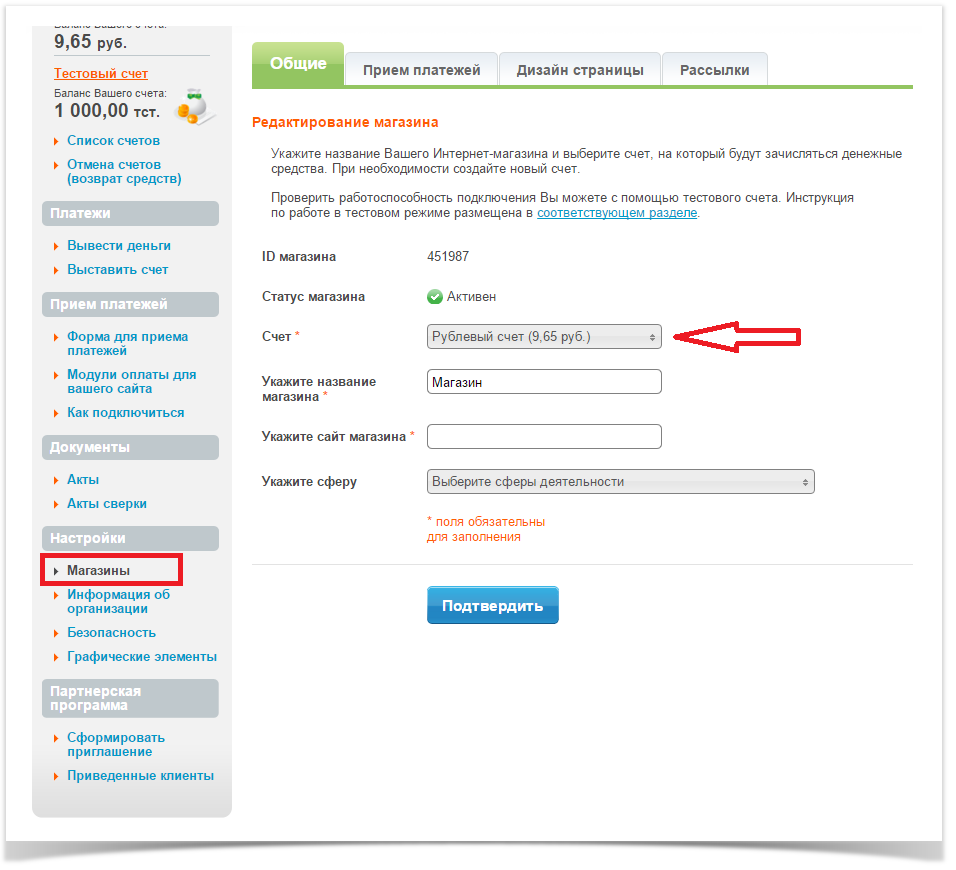
- Нажать кнопку “Подтвердить“
Пополнение тестового счета
- Войти в личный кабинет Intellectmoney.
- В левом верхнем углу, под текстом "Тестовый счет", проверить баланс Вашего счёта, что бы он был больше 10 тст.
- Для увеличения баланса тестового счета, нужно кликнуть на иконку с кошельком
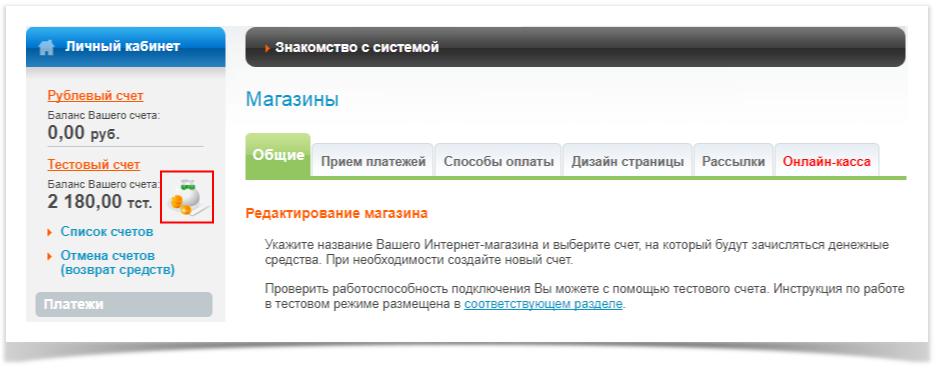
Настройка интернет магазина
Для выставления счёта в тестовой валюте, интернет-магазин должен генерировать форму запроса платежа с параметром recipientCurrency = "TST" (протокол IntellectMoney) или LMI_SIM_MODE = 1 (протокол WebMoney).
| Warning |
|---|
Внимание! В качестве email плательщика(поле user_email для протокола IntellectMoney, поле EMAIL для протокола WebMoney) обязательно указать тот, который используется для входа в личный кабинет IntellectMoney. |
Размещение платёжной формы
Размещаем, на странице оплаты, код формы выставления счёта или устанавливаем уже готовый модуль.
Пример формы для протокола IntellectMoney
| Code Block | ||||
|---|---|---|---|---|
| ||||
<html>
<head>
...
</head>
...
<form action="https://merchant.intellectmoney.ru/ru/" name="pay" method="POST">
<input type="hidden" name="eshopId" value="17354">
<input type="hidden" name="orderId" value="order_0000001">
<input type="hidden" name="serviceName" value="Книга">
<input type="hidden" name="recipientAmount" value="12.30">
<input type="hidden" name="recipientCurrency" value="RUB">
<input type="hidden" name="successUrl" value="http://eshop.ru/success">
<input type="hidden" name="failUrl" value="http://eshop.ru/fail">
<input type="hidden" name="expireDate" value="2010-11-30 22:55:00">
<input type="hidden" name="merchantReceipt" value='{"inn":"7704019762","group":"Main","content":{"type":1,"positions":[{"quantity":2.000,"price":12.45,"tax":6,"text":"Булка"},{"quantity":1.000,"price":5.10,"tax":4,"text":"Спички"}],"customerContact":"foo@example.com"}}'>
<input type="hidden" name="UserField_1" value="value_1">
<input type="hidden" name="UserField_2" value="value_2">
<input type="hidden" name="UserFieldName_2" value="Param name for value_2">
...
...
<input type="submit" name="button" value="оплатить">
</form>
...
</body><body>
</html> |
Оплата тестового счёта
Оплатить тестовый счёт можно только со счёта IntellectMoney, не смотря на то что могут быть доступны и другие способы оплаты:
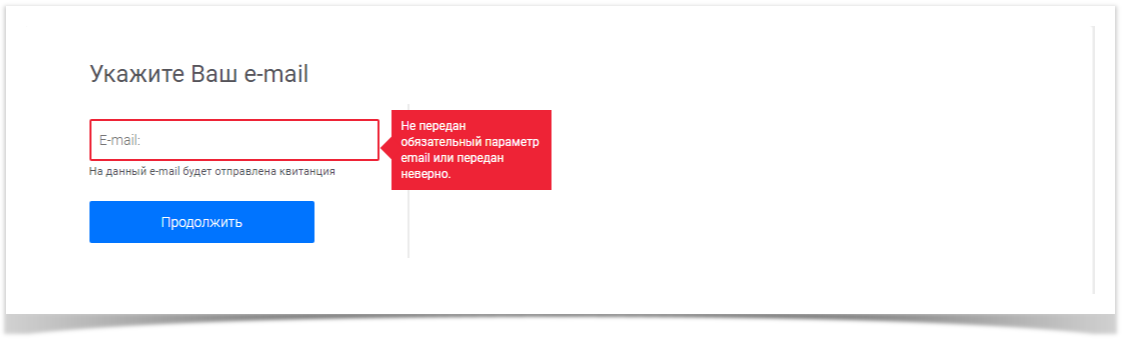
При клике по другому способу оплаты возникнет ошибка:
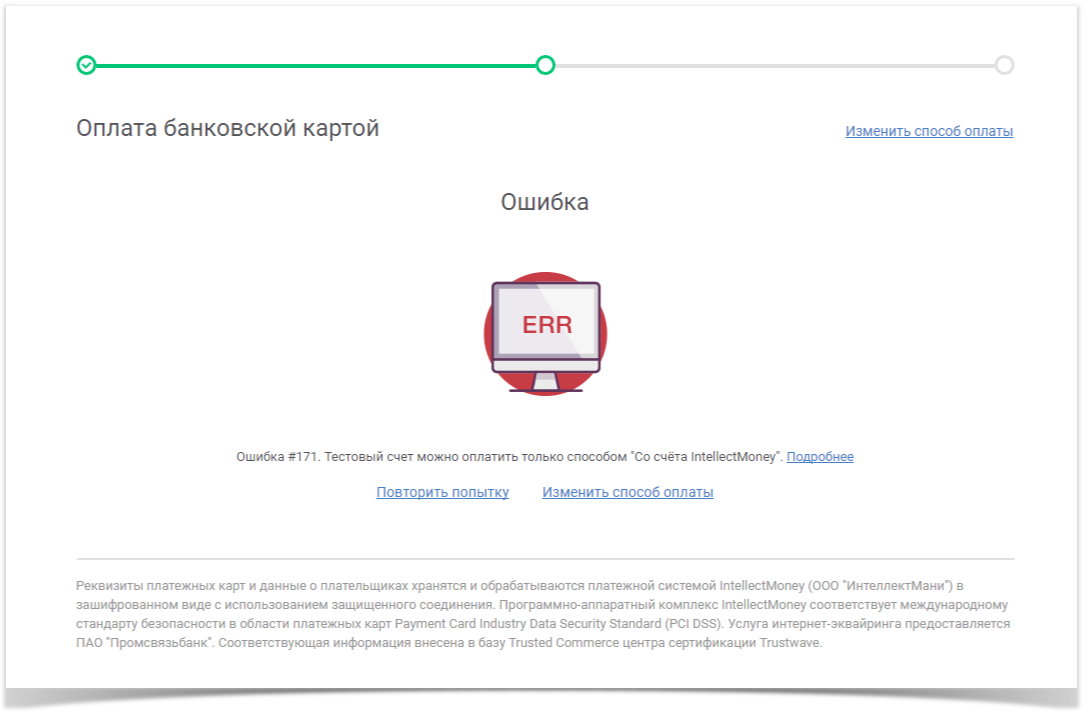
Вопросы возникающие в процессе тестирования
| Expand | ||||
|---|---|---|---|---|
| ||||
|
| Table of Contents | ||
|---|---|---|
|